Tenda ac23 настройка роутера
Обновлено: 05.07.2024
Когда денег не много, но хочется качественного Wi-Fi
В наших реалиях понятие “компромисс” актуально в любой сфере, где речь идет о деньгах и качестве. В современном цифровом мире стандарт Wi-Fi 6 (он же 802.11ax) активно набирает обороты и рано или поздно станет общедоступным и займет положенное в линии прогресса место. Естественно, чем новее стандарт беспроводной связи используется в роутере, тем больше скорость сети и обширнее зона покрытия. Но это не совсем так. Очень важным параметром является ширина беспроводного канала и количество передаваемых одновременно потоков данных (она же MU-MIMO).
Есть на рынке устройства с поддержкой технологии MIMO 4x4 с каналом в 160 Mhz, которые позволяют добиться похожих на стандарт Wi-Fi 6 результатов, но при этом относящиеся к стандарту Wi-Fi 5. Также для конечного потребителя (то есть, для нас с вами) немаловажным аспектом является цена устройства, которое позволит получить стабильно высокий уровень сигнала.
Всем указанным выше требованиям прекрасно соответствует двухдиапазонный роутер Tenda AC23 (AC2100), оснащенный гигабитными портами с поддержкой 5 ГГц ac wave2, о котором мы сегодня расскажем.
Упаковка и внешний вид

Упакован роутер в обычную картонную коробку, оформленную в стандартных цветах компании Tenda — черный с оранжевыми вставками. Объем коробочки немалый — 40.5х30.6х8.1 см., так что учитывайте это при доставке. На лицевой части упаковки указаны модель и ее ключевые особенности. На оборотной стороне разработчик разместил сравнительную информацию общего модельного ряда Tenda. Наш вариант — самый топовый из всей линейки без поддержки стандарта Wi-Fi 6. Но это не критично для обычного использования в качестве игрового роутера в домашних условиях. Повторим: технология MU-MIMO 4×4 (передача по четырем каналам в диапазоне 5 ГГц) позволяет получить качественное покрытие беспроводной связи. На рынке пока не так-то много мобильных гаджетов, поддерживающих MIMO 4x4.
В коробке мы находим спартанскую комплектацию.
- Патч-корд (кабель Ethernet) для подключения к ПК.
- Адаптер питания мощностью 18 Вт.
- Немного макулатуры.
- Сам маршрутизатор.

Выглядит как большой многогранник с семью солидными антеннами. Материал, понятно дело, черный пластик, на ощупь приятный, не маркий.
На лицевой панели, помимо логотипа в центре устройства, расположены пять индикаторов синего цвета. Первый (SYS) информирует о загрузке роутера и его работе. Когда роутер подключен, но нет подключения к интернету, он будет мигать.
Три следующие сообщают о подключении WAN-порта (основной сетевой кабель, по которому поступает связь с интернетом в роутер), LAN-разъемов и Wi-Fi сигнала. Визуальное разделение на частоты отсутствует. Крайний индикатор справа неактивен. В документации нам сообщают, что он запасной. Зарезервирован производителем. Кнопки питания нет, роутер включается сразу при подключении в розетку.
На задней части устройства мы обнаруживаем три гигабитных LAN-порта, один гигабитный WAN-порт, разъем для подключения адаптера питания и кнопку сброса \ включения WPS. Для активации WSP удерживайте кнопку в течение трех секунд (не больше, ведь зажатие кнопки на 8 секунд приведет к сбросу настроек роутера) и в течение двух минут включите функцию WPS на другом устройстве. Индикаторы мигнут, что будет доказательством верно проведенной операции.
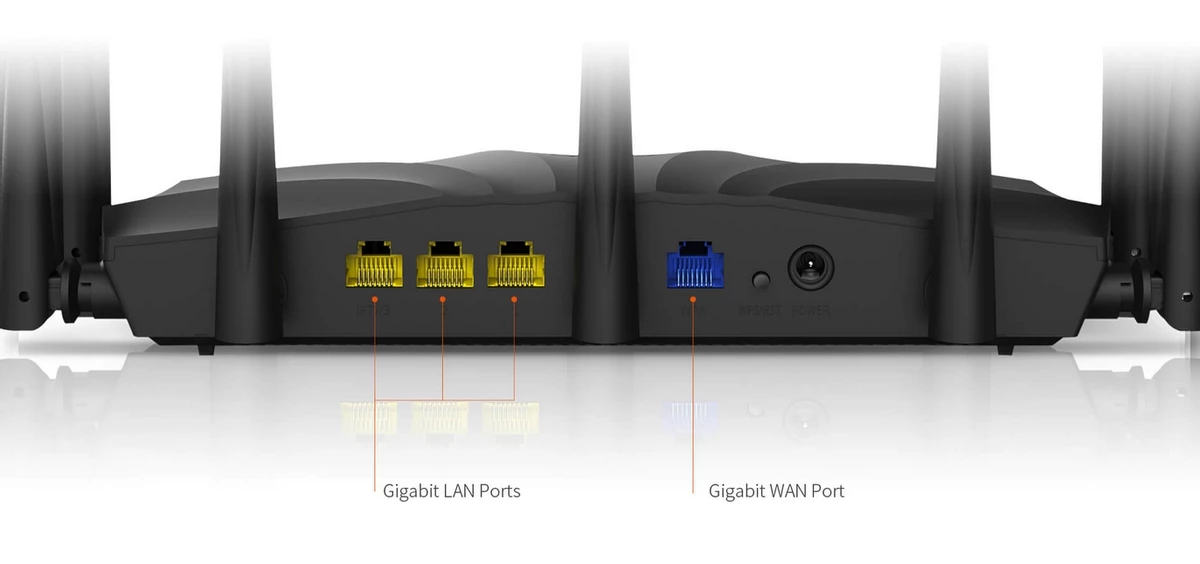
Нижняя крышка представляет собой жесткую пластмассовую решетку-вентиляцию с наклейкой по центру, на которой разработчик указал информацию по устройству и нужные данные для подключения к беспроводным сетям. Отверстия для настенного крепления имеются.

Завершает композицию семь антенн, расположенных по боковым и задней стенке роутера.
Технические характеристики роутера Tenda AC23
- Процессор: Realtek RTL8197FH-VG (1 ГГц, 2 ядра)
- Оперативная память: 64 МБ DDR3
- Антенны: внешние — 7 штук, 6 dBi
- Поддерживаемые режимы работы: маршрутизатор Wi-Fi, точка доступа, ретранслятор, WISP, коммутатор Ethernet
- Поддержка стандартов WiFi: IEEE 802.11a, IEEE 802.11b, IEEE 802.11g, IEEE 802.11n, IEEE 802.11ac Wave2
- Рабочая частота Wi-Fi: 2,4 (Realtek RTL8197FH-VG) и 5 ГГц (Realtek RTL8814BR)
- Максимальная пропускная способность для Wi-Fi: 300 Мб/с — 2,4 ГГц, 1733 Мб/с — 5 ГГц, всего в 2033 Мб/с
- Поддержка MU-MIMO 4×4, формирование луча
- Сетевые интерфейсы: 4x 10/100/1000 Мбит/с LAN
- Безопасность WLAN: WEP (64/128 бит), WPA / WPA2-PSK, WPA / WPA2 Enterprise, WPS, фильтрация MAC
- DHCP: сервер, список клиентов, резервирование адресов
- Переадресация портов: виртуальный сервер, активация портов, UPnP, DMZ
- Контроль доступа: QoS — ограничение пропускной способности, родительский контроль
- Брандмауэр с защитой от атак DoS, VPN, ALG
- Поддержка DynamicDNS, IPv6, гостевой сети
Что этот список нам говорит? Для геймеров важно следующее: максимально достижимая скорость в 5 ГГц диапазоне будет равна 1733 MБит\с. Если по какой-то причине вы пользуетесь диапазоном 2.4 ГГц, то рекомендуем вам прекратить это делать — на дворе уже 2021 год подходит к концу. Но у так вы получите обычные 300 МБит\с максимум.

Роутер способен выдержать одновременное подключение 35 устройств. А все это благодаря работе сразу двух процессоров — основной чип Realtek RTL8197FH-VG на 1 ГГц отвечает за основные функции и связь в 2.4 ГГц диапазоне. Второй RTL8814BR отвечает за работу 5 ГГц в паре с сопроцессором на 500 GHz. Их семи внешних антенн четыре как раз отвечают за качество сигнала 5 ГГц. Мало того, они все по 6 dBi.

Настройка
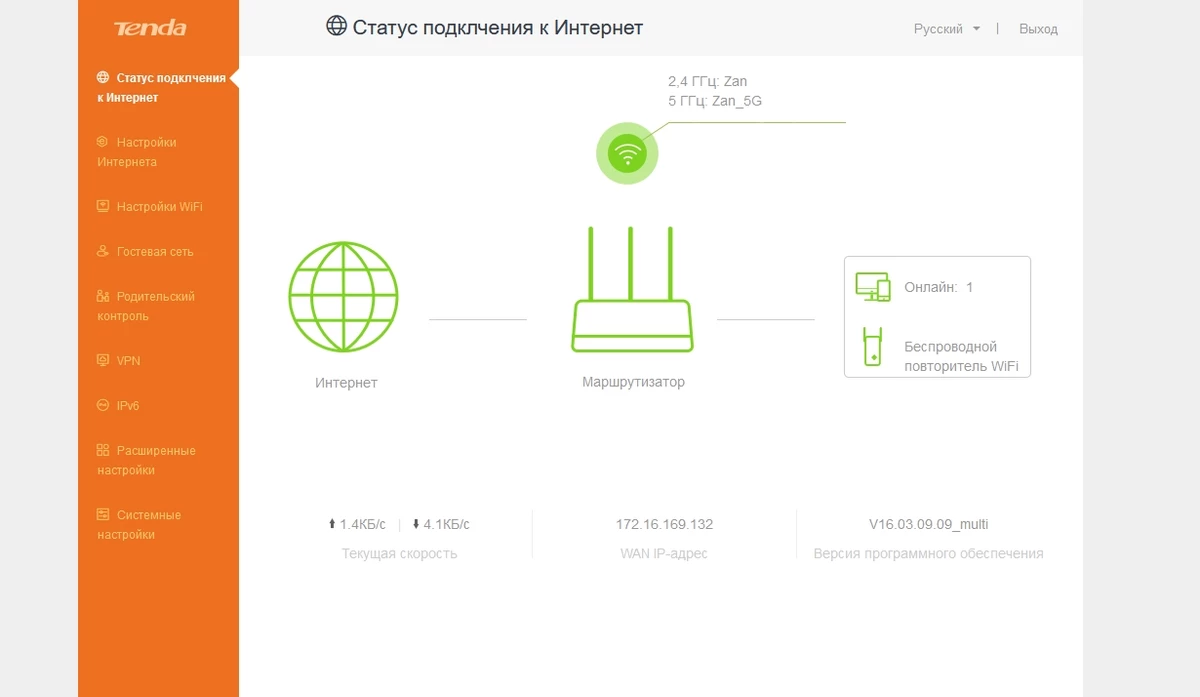
Если вам нужны дополнительные настройки на всякое, то Tenda AC23 предоставляет огромный выбор на практически все случаи. Можно даже отдельную гостевую сеть настроить, ограничив трафик. Не лишним будет и родительский контроль, в котором вы можете настроить как доступ к конкретным веб-ресурсам, так и разрешить коннектиться по конкретным дням недели и времени суток. Интерфейс на русском языке, так что у вас не возникнет никаких проблем с пониманием. Все предельно просто и понятно, создано для людей, а не для страшных монстров “тыжпрограммистов” или “тыжсисадминов”.
В нашу эру блокировок полезных ресурсов со стороны “Роскомнадзора” роутер позволяет активировать и VPN. Но немного расстраивает то, что разработчики не внедрили службу OpenVPN, ограничив нас только сервером PPTP.
И немного практических тестов
Не стану углубляться в то, для чего обычный геймер роутер использовать не станет. Рядового пользователя в первую очередь интересует то, как роутер показывает себя на практике. Так как Wi-Fi 6 в роутере нет, то для тестов отлично подошел и недорогой смартфон. Им у меня стал Redmi Note 7.
Но сперва поговорим о проводной связи через маршрутизатор. Тут все в рамках заявленных скоростей от провайдера.
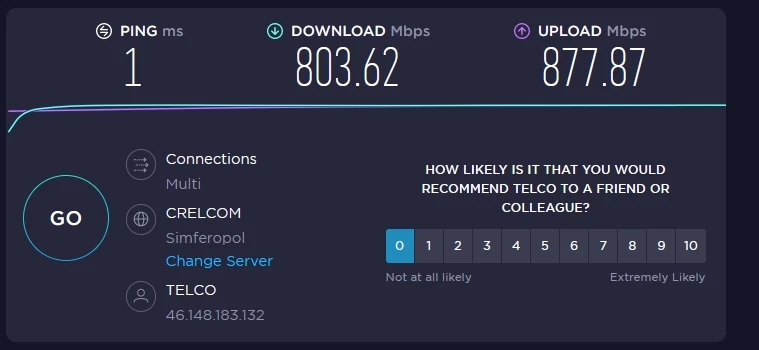
Переходим к скорости по Wi-Fi. Замеры проводились в двух условиях: дистанция один метр от роутера без препятствий и дистанция примерно семь метров, препятствия в виде двух межкомнатных стен в обычной квартире.
Tenda AC23 работает сразу в двух диапазонах — 2.4 и 5 ГГц, поддерживает стандарты 802.11 a/b/g/n/ac. В современном мире 2.4 ГГц остался только на очень устаревших устройствах. Конечно, в наших реалиях и такие могут частенько встречаются (ноутбуки для учебы, например), но всерьез требовать высокой скорости на этих диапазонах очень наивно. Актуальный стандарт сегодня для гейминга — 5 ГГц, на нем и делались замеры.
Близко к устройству скорость для смартфона очень комфортная. Но вот на расстоянии с преградами связь падает почти в три раза, что видно на скриншотах. Да, она по-прежнему остается достаточной для подавляющего большинства задач, но факт есть факт.
Что же получается по итогу? Tenda AC23 – это один из самых доступных роутеров с поддержкой MU-MIMO 4x4. Именно благодаря этому он способен тягаться с более дорогими устройствами с поддержкой Wi-Fi 6. Во время использования никаких претензий к маршрутизатору не возникло. В него не зря засунули аж семь антенн по 6 dBi каждая. Wi-Fi отлично ловит по всей квартире, просадки от расстояния и преград хоть и есть, но тут больше зависит от вашего принимающего устройства.
Из недостатков можно отметить, что у Tenda AC23 отсутствует USB-порт и он не поддерживает SIM-карты, кому это важно, но лично для меня это не имеет значения.
Плюсы
- Хороший и стабильный сигнал.
- Два диапазона частот, в которых роутер работает одновременно.
- Большое количество дополнительных настроек и функций.
- Гигабитные порты, что важно для геймеров.
- Относительно низкая цена для устройства такого уровня.
- Очень простая настройка.
- Меню полностью на русском языке и понятное даже для новичков.
Минусы
- Нет поддержки USB.
- Не поддерживает SIM-карты.
- Короткий провод адаптера питания.
Если вы ищете себе достаточно мощный для комфортного мобильного гейминга маршрутизатор, но не готовы выкладывать сразу на стол солидную сумму денег, то Tenda AC23 становится для вас отличным решением.

Как зайти в настройки роутера
После этого произойдет перенаправление на страницу настроек маршрутизатора.
Быстрая настройка
Ручная настройка

Раздел, посвященный настройкам Wi-Fi соединения, имеет более богатое меню:
Помимо стандартных параметров, которые доступны в мастере быстрой настройки, там можно установить:
В расширенных настройках беспроводной сети присутствуют и другие интересные функции, набор которых может отличаться в зависимости от модели маршрутизатора. Все пункты меню снабжены подробными объяснениями, что делает настройку беспроводной сети максимально простой.
Дополнительные возможности
Кроме базовых функций, обеспечивающих доступ во всемирную сеть и раздачу Wi-Fi, в роутерах Тенда существует множество дополнительных возможностей, которые делают работу в сети более безопасной и комфортной. Остановимся подробнее на некоторых из них.
На этом обзор настройки роутера Tenda завершается. При этом следует отметить, что веб-интерфейс устройств Tenda F, FH, Tenda N несколько отличается от описанного выше. Но в целом он еще проще и пользователю, ознакомившемуся с данной статьей не составит труда произвести настройку и этих устройств.

Отблагодарите автора, поделитесь статьей в социальных сетях.


Все больше и больше людей отказываются от “проводов”, переводя все устройства на работу через Wi-Fi, многие не имеют дома компьютеров или ноутбуков, но имеют 2-3-4 смартфона/планшета или подобных устройств, в принципе не имеющих LAN порта. В таких ситуациях встает вопрос о маршрутизаторе, который эту беспроводную сеть будет создавать, поскольку провайдеры могут предлагать оборудование, работающее только в режиме моста, или имеющее довольно посредственные беспроводные возможности.
Сегодня рассмотрим Wi-Fi роутер Tenda AC23 оснащенный гигабитными портами, поддержкой 5 ГГц ac wave2 со скоростью до 1733 Мбит/ и семью антеннами.
Технические характеристики
- Сетевые порты: 1*10/1000Mbps WAN порт, 3*10/1000Mbps LAN порты;
- Антенны: 7*6 dBi внешние антенны;
- Wi-Fi стандарты: IEEE 802.11ac wave2/a/n для диапазона 5 ГГц, IEEE 802.11b/g/n для диапазона 2,4 ГГц;
- Скорость Wi-Fi: 5ГГц — до 1733 Мбит/с, 2.4GHz — до 300 Мбит/с;
- Режимы работы: Беспроводной маршрутизатор, универсальный повторитель, режим WISP;
- Функции беспроводной сети: SSID Broadcast, Transmission Power: high, medium, low, Beamforming, MU-MIMO, WPS, Port Forwarding, DMZ Host, UPnP;
- Тип Интернет-подключения: PPPoE, Динамический IP, Статический IP, PPPoE (Россия), PPTP (Россия), L2TP (Россия);
- Габариты: 238.9*144.3*40.3 мм.
Упаковка, комплектация и внешний вид
Поставляется маршрутизатор в довольно габаритной коробке — 405*306*81 мм.
Внутри нас ждет вся нехитрая комплектация:
- Маршрутизатор;
- Блок питания 12 В / 1,5 А;
- UTP патч-корд, 4 пары, 1 метр;
- Гарантийный талон, инструкция.

По сравнению с моделями AC7/10 изменился внешний вид устройств. Больше нет прямых линий и угловатых форм, даже на антеннах.

Корпус AC23 выполнен из черного пластика. В передней части верхней крышки установлены индикаторы: работы устройства, активности на WAN, LAN портах, активности Wi-Fi (нет разделения на частоты). Последний индикатор недействующий (описан как запасной).

Семь антенн рассредоточены по трем сторонам корпуса устройства: по две с левой и правой, и еще три на тыльной стороне.

На всех антеннах присутствует надпись «Tenda».

Также на тыльной стороне традиционно разместились все порты маршрутизатора:
- Три гигабитных LAN-порта;
- Один гигабитный WAN-порт;
- Кнопка сброса/включения WPS;
- Разъем под адаптер питания.
Нижняя часть устройства практически полностью усеяна вентиляционными отверстиями. Ближе к центру находится наклейка с информацией (серийный номер, SSID, IP адрес и т.д.).

А ближе к краям — пластиковые ножки. Резиновых вставок у них нет, поэтому фрикционные свойства слабые.

Крепежные отверстия для монтажа устройства на стену присутствуют.

В целом устройство выглядит очень лаконично и, по сугубо личному мнению, интереснее, чем прошлая линейка (AC10). С другой стороны, внешний вид штука субъективная и далеко не самая важная для маршрутизатора.
Разборка
Для вскрытия устройства нам потребуется лишь открутить два винта и снять верхнюю крышку, которая дополнительно держится на защелках. Внутри на плате сразу обращают на себя внимание две области: одна закрыта защитным экраном, а вторая – радиатором.

Сняв экранирующую крышку видим, что внутри находятся две микросхемы: переключатель (SWITCH CONTROLLER) эзернет портов RTL8367RB и RTL8197FH — SoC с частотой 1 ГГц, он же реализует WI-Fi 2,4 ГГц.
Крышка работает как радиатор: тепло от микросхем передается на нее через термопрокладки.

Под радиатором должен располагаться сопроцессор обеспечивающий работу Wi-Fi в 5 ГГц диапазоне, но удерживающие его металлические крепления впаяны в плату, поэтому было решено его не демонтировать.

Как можно увидеть все антенные кабели припаяны к плате, хотя, например, у AC19 они были на разъемах. Причины такого решения в старшей модели мне не совсем понятны.
Практически вся обратная сторона закрыта алюминиевой пластиной играющей роль радиатора, отводя тепло от платы, через термопрокладки, в местах установки чипов.
Тестирование
В тестах использовались следующие устройства:
- Два ПК с гигабитными сетевыми картами;
- Смартфон Xiaomi Mi Note 3 (2,4 ГГц – 150 Мбит/с, 5 ГГц – 866 Мбит/с);
- Wi-Fi USB сетевая карта Tenda U12 (2,4 ГГц – 300 Мбит/с, 5 ГГц – 866 Мбит/с).
Расстояние от роутера до клиентов составляло 1,5 – 2 метра. Тестирование проводилось утилитой Iperf3 (1 поток). Средний результат по итогу трех тестовых прогонов заносился в диаграмму.

По LAN все ожидаемо хорошо, результаты беспроводной сети, к сожалению, ограничены клиентами, причем смартфон отрабатывает чуть лучше, чем сетевая карта. У U12, при работе на прием, наблюдается снижение показателей.
Для изучения влияния количества потоков на скоростные показатели беспроводной сети, было решено провести тестирование с увеличенным числом потоков до четырех, но только для адаптера U12.

Если с 2,4 ГГц сетью все стандартно, то 5 ГГц ограничен адаптером. К примеру, тестирование в 4 потока на Mi Note 3 показывало результаты чуть лучше — почти 600 Мбит/с.
И закроем тему тестирования замером силы сигнала в доме. Поскольку у AC23 реализован выбор мощности передатчика из веб-интерфейса, то проведем измерения для всех вариантов. Для диапазона 2,4 ГГц доступно три, а для 5 ГГц — лишь два варианта. Замеры осуществлялись все тем же смартфоном Xiaomi Mi Note 3. Внутренние перегородки в пределах основного строения (9,5*7,5 м) деревянные, толщиной 10 см. Все остальные: бревенчатые, от 20 до 23 см.

2,4 и 5 ГГц — максимальный

2,4 и 5 ГГц — средний

2,4 ГГц — минимальный
На субъективный взгляд, у AC23 все достаточно хорошо со стабильностью сигнала и прохождением стен, но следует помнить, что стены выполнены из дерева.
Заключение
За время тестирования Tenda AC23 каких-либо вопросов к его работе не возникло. Безусловно, от домашних роутеров пользователь хочет стабильного время работы больше, чем пара недель. Впрочем, судя по обсуждениям данной модели, аппарат получился удачным и проблем с ним нет. Но выбирать, как всегда, предстоит покупателю.

У вас есть вопрос о Tenda AC23 или вам нужна помощь? Задайте его здесь. Полно и четко опишите проблему и сформулируйте свой вопрос. Чем больше вы сообщите о проблеме или вопросе, тем легче будет производителю Tenda AC23 вам ответить.
Содержание
- ❯ 1 Get to know your device
- 1.1 Introduction
- 1.2 LED indicator
- 1.3 Ports and buttons
- 1.4 Label
- 2.1 Log in to the web UI
- 2.2 Log out of the web UI
- 2.3 Web UI layout
- 3.1 Internet status
- 3.2 Wireless information
- ❯ 3.3 System information
- 3.3.1 Basic information
- 3.3.2 WAN status
- 3.3.3 LAN status
- 3.3.4 WiFi status
- 3.3.5 IPv6 status
- 3.4.1 Add devices to the blacklist
- 3.4.2 Remove devices from the blacklist
- 4.1 Access the internet with a PPPoE account
- 4.2 Access the internet through dynamic IP address
- 4.3 Access the internet with a set of static IP address information
- ❯ 5.1 WiFi name & password
- 5.1.1 Overview
- 5.1.2 Separate the 2.4 GHz Wi-Fi name from 5 GHz Wi-Fi name
- 5.1.3 Change the WiFi name and WiFi password
- 5.1.4 Hide the WiFi network
- 5.1.5 Connect to a hidden WiFi network
- 5.2.1 Overview
- 5.2.2 An example of configuring WiFi schedule
- 5.3.1 Overview
- ❯ 5.3.2 Extend the existing WiFi network
- Method 1: Set the new router to WISP mode
- Method 2: Set the new router to Client+AP mode
- 5.6.1 Overview
- 5.6.2 Connect devices to the WiFi network using the WPS button
- 5.6.3 Connect devices to the WiFi network through the web UI of the router
- 5.6.4 Connect devices to the WiFi network using the PIN code of the router
- 6.1 Overview
- 6.2 An example of configuring the guest network
- 7.1 Overview
- 7.2 Configure the parental control rule
- 7.3 An example of adding parental control rules
- ❯ 8.1 PPTP server
- 8.1.1 Overview
- 8.1.2 Enable internet users to access resources of the LAN
- 8.3.1 Overview
- 8.3.2 Access VPN resources with the router
- 9.1 Overview
- 9.2 Access USB resources on a computer within the LAN
- 9.3 Access USB resources on a computer from the internet
- 9.4 Access USB resources with the Tenda WiFi App
- ❯ 10.1 IPv6 WAN settings
- ❯ 10.1.1 Connect to the IPv6 network of ISPs
- DHCPv6
- ❯ PPPoEv6
- Overview
- Access the internet through PPPoEv6
- Overview
- Access the internet through PPPoEv6
- ❯ Overview
- IPv6 transition mechanism
- Manual and automatic tunnels
- 6in4 tunnel
- 6to4 tunnel
- 6rd tunnel
- 6in4 tunnel
- 6to4 tunnel
- 6rd tunnel
- 6in4 tunnel
- 6to4 tunnel
- 6rd tunnel
- ❯ 11.1 Bandwidth control
- 11.1.1 Overview
- 11.1.2 Set the upload and download speed limit for users
- 11.2.1 Overview
- 11.2.2 Watch IPTV programs through the router
- 11.2.3 Watch multicast videos through the router
- 11.6.1 Overview
- 11.6.2 Only allow specified device to access the internet
- 11.8.1 Overview
- 11.8.2 Add a static route rule
- 11.9.1 Overview
- 11.9.2 Enable internet users to access LAN resources using a domain name
- 11.10.1 Overview
- 11.10.2 Enable internet users to access LAN resources
- 11.11.1 Overview
- 11.11.2 Enable internet users to access LAN resources
- 12.1 LAN settings
- ❯ 12.2 DHCP reservation
- 12.2.1 Overview
- 12.2.2 Assign static IP addresses to LAN clients
- 12.3.1 Change MTU value
- 12.3.2 Change the WAN speed and duplex mode
- 12.3.3 Change the MAC address of the WAN port
- 12.3.4 Change the service name and server name
- 12.4.1 Sync system time with the internet time
- 12.4.2 Set the time manually
- 12.6.1 Reboot the router
- ❯ 12.6.2 Reset the router
- Reset the router using the reset button
- Reset the router on the web UI
- 12.7.1 Online upgrade
- 12.7.2 Local upgrade
- 12.8.1 Backup the configurations of the router
- 12.8.2 Restore previous configurations of the router
- 12.9.1 Overview
- 12.9.2 Enable Tenda techical support to acces and manage the web UI
- 12.10.1 Basic information
- 12.10.2 WAN status
- 12.10.3 LAN status
- 12.10.4 WiFi status
- 12.10.5 IPv6 status
- ❯ A.1 Configuring the computer to obtain an IPv4 address automatically
- A.1.1 Windows 10
- A.1.2 Windows 8
- A.1.3 Windows 7
О Tenda AC23
Посмотреть инструкция для Tenda AC23 бесплатно. Руководство относится к категории Маршрутизаторы (роутеры), 1 человек(а) дали ему среднюю оценку 9.9. Руководство доступно на следующих языках: английский. У вас есть вопрос о Tenda AC23 или вам нужна помощь? Задайте свой вопрос здесь
Читайте также:
- ❯ 10.1.1 Connect to the IPv6 network of ISPs

